Présentation
Le sudo La commande signifie "Super User DO" et élève temporairement les privilèges d'un utilisateur régulier pour les tâches administratives. Le sudo La commande dans CentOS fournit une solution de contournement en permettant à un utilisateur d'élever temporairement ses privilèges pour une seule tâche.
Ce guide vous guidera à travers les étapes pour ajouter un utilisateur aux sudoers dans CentOS.
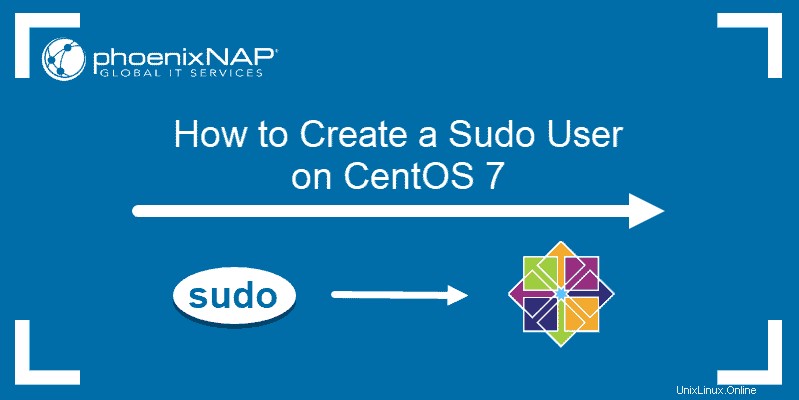
Prérequis
- Un système exécutant CentOS 7
- Accès à un compte utilisateur avec des privilèges root
Remarque : Les didacticiels Linux Sudo Command sont également disponibles pour Debian et Ubuntu.
Ajouter un utilisateur aux Sudoers sur CentOS
Étape 1 :Connectez-vous en tant qu'administrateur
Si vous travaillez sur une machine locale, connectez-vous au système avec les informations d'identification de l'administrateur.
Si vous vous connectez à une machine distante (via un réseau), ouvrez une fenêtre de terminal et entrez la commande :
ssh [email protected]_ip_addressL'adresse_ip_du_serveur est l'adresse IP réseau du serveur auquel vous vous connectez. Entrez vos informations d'identification lorsque vous y êtes invité.
Étape 2 :Créer un nouvel utilisateur Sudo
Pour ajouter un nouvel utilisateur sudo, ouvrez la fenêtre du terminal et entrez la commande :
adduser UserNameUtilisez le nom d'utilisateur réel de votre nouvel utilisateur à la place de UserName .
Ensuite, créez un mot de passe pour le nouvel utilisateur en saisissant ce qui suit dans la fenêtre de votre terminal :
passwd UserNameLe système devrait afficher une invite dans laquelle vous pouvez définir et confirmer un mot de passe pour votre nouveau compte d'utilisateur. En cas de succès, le système doit répondre par "tous les jetons d'authentification mis à jour avec succès".
Comment ajouter des utilisateurs au groupe Sudo
Par défaut, CentOS 7 a un groupe d'utilisateurs appelé le groupe "roue". Les membres du groupe wheel reçoivent automatiquement des privilèges sudo. L'ajout d'un utilisateur à ce groupe est un moyen simple et rapide d'accorder des privilèges sudo à un utilisateur.
Étape 1 :Vérifiez que le groupe de roues est activé
Votre installation CentOS 7 peut ou non avoir le groupe de roues activé.
Ouvrez le fichier de configuration en saisissant la commande :
visudoFaites défiler le fichier de configuration jusqu'à ce que vous voyiez l'entrée suivante :
## Allows people in group wheel to run all commands
# %wheel ALL=(ALL) ALLSi la deuxième ligne commence par le signe #, elle a été désactivée et marquée comme commentaire. Supprimez simplement le signe # au début de la deuxième ligne pour qu'il ressemble à ceci :
%wheel ALL=(ALL) ALLEnregistrez ensuite le fichier et quittez l'éditeur.
Remarque : Si cette ligne ne commence pas par un signe #, vous n'avez pas besoin d'apporter de modifications. Le groupe de roues est déjà activé et vous pouvez fermer l'éditeur.
Étape 2 :Ajouter un utilisateur au groupe
Pour ajouter un utilisateur au groupe de roues, utilisez la commande :
usermod –aG wheel UserNameComme d'habitude, remplacez UserName avec le nom de l'utilisateur recevant les privilèges sudo.
Étape : 3 Passez à l'utilisateur Sudo
Passez au nouveau compte utilisateur (ou nouvellement élevé) avec le su Commande (utilisateur de remplacement) :
su - UserNameEntrez le mot de passe si vous y êtes invité. L'invite du terminal doit changer pour inclure le nom d'utilisateur.
Entrez la commande suivante pour lister le contenu du répertoire /root :
sudo ls -la /root
Le terminal doit demander le mot de passe pour UserName . Entrez-le et vous devriez voir un affichage de la liste des répertoires. Étant donné que la liste du contenu de /root nécessite des privilèges sudo, cela fonctionne comme un moyen rapide de prouver que UserName peut utiliser le sudo commande.
Alternative :Ajouter un utilisateur au fichier de configuration Sudoers
S'il y a un problème avec le groupe wheel, ou si la politique administrative vous empêche de créer ou de modifier des groupes, vous pouvez ajouter un utilisateur directement au fichier de configuration sudoers pour accorder des privilèges sudo.
Étape 1 :Ouvrez le fichier Sudoers dans un éditeur
Dans le terminal, exécutez la commande suivante :
visudoCela ouvrira le fichier /etc/sudoers fichier dans un éditeur de texte.
Étape 2 :Ajouter le nouvel utilisateur au fichier
Faites défiler vers le bas pour trouver la section suivante :
## Allow root to run any commands anywhere
root ALL=(ALL) ALLJuste après cette entrée, ajoutez le texte suivant :
UserName ALL=(ALL) ALLRemplacez UserName avec le nom d'utilisateur que vous avez créé à l'étape 2. Cette section devrait ressembler à ceci :
## Allow root to run any commands anywhere
root ALL=(ALL) ALL
UserName ALL=(ALL) ALLEnregistrez le fichier et quittez.
Étape 3 :Tester les privilèges Sudo pour le compte utilisateur
Changer de compte d'utilisateur avec le su Commande (utilisateur de remplacement) :
su — UserNameEntrez le mot de passe du compte, si vous y êtes invité. L'invite du terminal doit changer pour inclure UserName .
Lister le contenu de /root répertoire :
sudo ls —la /rootEntrez le mot de passe de cet utilisateur lorsque vous y êtes invité. Le terminal devrait afficher une liste de tous les répertoires dans le /root répertoire.